Q&Aナンバー【3503-9920】更新日:2014年7月12日
このページをブックマークする(ログイン中のみ利用可)
[Internet Explorer] 文字の入力欄に自動で表示される文字を削除する方法を教えてください。
| 対象機種 | すべて |
|---|---|
| 対象OS |
|
 質問
質問
ホームページの文字を入力できる箇所(入力フォームや検索欄など)に、以前入力した文字が自動的に表示されます。
入力した文字の履歴を消すことはできますか。
入力した文字の履歴を消すことはできますか。
 回答
回答
ホームページの検索欄やユーザー名とパスワードを入力する欄など、文字を入力できる箇所にマウスポインター(カーソル)を移動したり、文字を何文字か入力したりすると、過去に入力した内容が自動的に表示されることがあります。
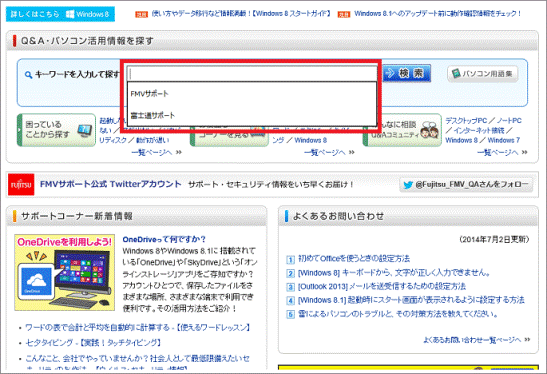
この機能を、「オートコンプリート」といいます。
オートコンプリートで表示される文字を削除する手順は、お使いのInternet Explorerのバージョンによって異なります。
お使いのバージョンに応じた手順をご覧ください。
お使いのバージョンがわからない場合は、次のQ&Aをご覧ください。
 [Internet Explorer] バージョンを確認する方法を教えてください。
[Internet Explorer] バージョンを確認する方法を教えてください。
次のQ&Aをご覧ください。
 [Internet Explorer 11] 文字の入力欄に自動で表示される文字を削除する方法を教えてください。
[Internet Explorer 11] 文字の入力欄に自動で表示される文字を削除する方法を教えてください。
次のQ&Aをご覧ください。
 [Internet Explorer 10] 文字の入力欄に自動で表示される文字を削除する方法を教えてください。
[Internet Explorer 10] 文字の入力欄に自動で表示される文字を削除する方法を教えてください。
次のQ&Aをご覧ください。
 [Internet Explorer 9] 文字の入力欄に自動で表示される文字を削除する方法を教えてください。
[Internet Explorer 9] 文字の入力欄に自動で表示される文字を削除する方法を教えてください。
次のQ&Aをご覧ください。
 [Internet Explorer 8] 文字の入力欄に自動で表示される文字を削除する方法を教えてください。
[Internet Explorer 8] 文字の入力欄に自動で表示される文字を削除する方法を教えてください。
次のQ&Aをご覧ください。
 [Internet Explorer 7] 文字の入力欄に自動で表示される文字を削除する方法を教えてください。
[Internet Explorer 7] 文字の入力欄に自動で表示される文字を削除する方法を教えてください。
オートコンプリートで表示される文字を削除する手順は、次のとおりです。

過去に閲覧したWebページの履歴を削除したいときは、次のQ&Aをご覧ください。
 [Internet Explorer] 過去に閲覧したページの履歴やURLを削除する方法を教えてください。
[Internet Explorer] 過去に閲覧したページの履歴やURLを削除する方法を教えてください。
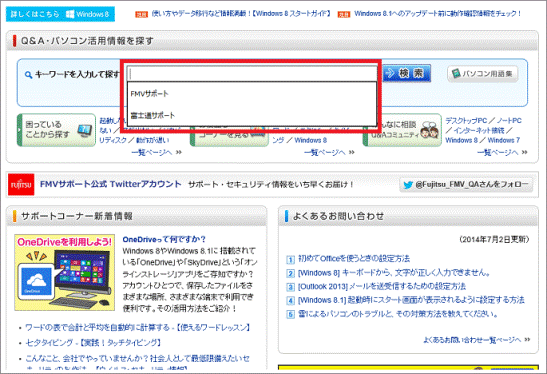
この機能を、「オートコンプリート」といいます。
オートコンプリートで表示される文字を削除する手順は、お使いのInternet Explorerのバージョンによって異なります。
お使いのバージョンに応じた手順をご覧ください。
お使いのバージョンがわからない場合は、次のQ&Aをご覧ください。
 [Internet Explorer] バージョンを確認する方法を教えてください。
[Internet Explorer] バージョンを確認する方法を教えてください。お使いのInternet Explorerのバージョンを選んでください。
Internet Explorer 11
次のQ&Aをご覧ください。
 [Internet Explorer 11] 文字の入力欄に自動で表示される文字を削除する方法を教えてください。
[Internet Explorer 11] 文字の入力欄に自動で表示される文字を削除する方法を教えてください。Internet Explorer 10
次のQ&Aをご覧ください。
 [Internet Explorer 10] 文字の入力欄に自動で表示される文字を削除する方法を教えてください。
[Internet Explorer 10] 文字の入力欄に自動で表示される文字を削除する方法を教えてください。Internet Explorer 9
次のQ&Aをご覧ください。
 [Internet Explorer 9] 文字の入力欄に自動で表示される文字を削除する方法を教えてください。
[Internet Explorer 9] 文字の入力欄に自動で表示される文字を削除する方法を教えてください。Internet Explorer 8
次のQ&Aをご覧ください。
 [Internet Explorer 8] 文字の入力欄に自動で表示される文字を削除する方法を教えてください。
[Internet Explorer 8] 文字の入力欄に自動で表示される文字を削除する方法を教えてください。Internet Explorer 7
次のQ&Aをご覧ください。
 [Internet Explorer 7] 文字の入力欄に自動で表示される文字を削除する方法を教えてください。
[Internet Explorer 7] 文字の入力欄に自動で表示される文字を削除する方法を教えてください。Internet Explorer 6
オートコンプリートで表示される文字を削除する手順は、次のとおりです。
次の場合に応じた項目を確認してください。
特定の文字を削除する場合
オートコンプリートに記録された、特定の文字だけを削除する手順は、次のとおりです。
- Internet Explorerを起動します。
- オートコンプリートが機能しているページを表示します。
- 文字を入力し、オートコンプリートの一覧を表示させます。
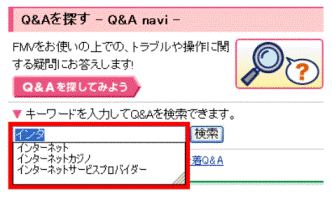

日本語で入力している場合は、変換候補の一覧が表示されたら【Enter】キーを押し、確定してください。 - 【↑】キーや【↓】キーを押し、削除したい文字を選択します。
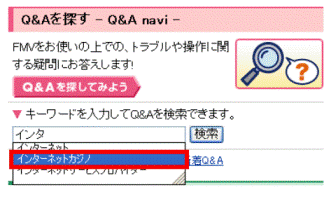
- 【Delete】キーを押します。
- 選択した文字が削除されたことを確認します。
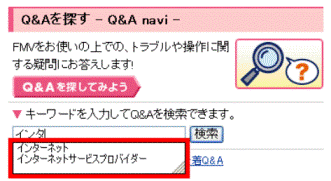
すべての文字を削除する場合
オートコンプリートに記録された、すべての文字を削除する手順は、次のとおりです。
- デスクトップの「Internet Explorer」アイコンを右クリックし、表示されるメニューから「プロパティ」をクリックします。
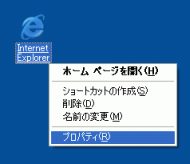

Internet Explorerが起動している場合は、「ツール」メニュー→「インターネットオプション」の順にクリックします。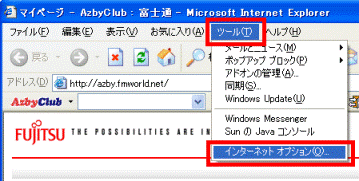
- 「インターネットのプロパティ」(または、「インターネットオプション」)が表示されます。
「コンテンツ」タブをクリックします。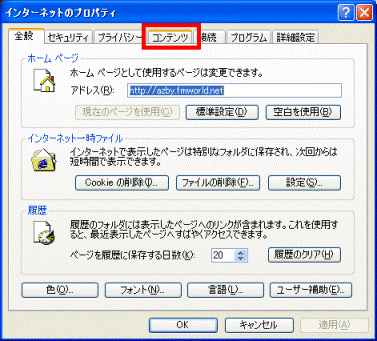
- 「コンテンツ」タブの内容が表示されます。
「オートコンプリート」ボタンをクリックします。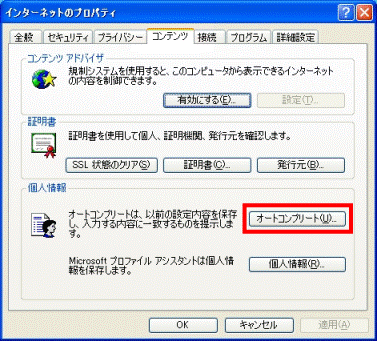
- 「オートコンプリートの設定」が表示されます。
「オートコンプリート履歴のクリア」欄の「フォームのクリア」ボタンをクリックします。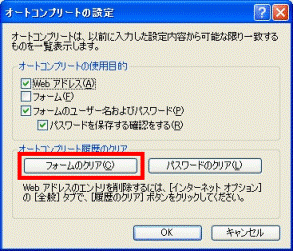
- 「パスワード以外の以前に保存したフォームのエントリをすべて消去しますか?」と表示されます。
「OK」ボタンをクリックします。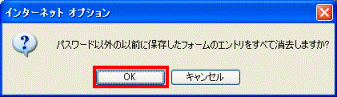
- 「オートコンプリートの設定」に戻ります。
「オートコンプリート履歴のクリア」欄の「パスワードのクリア」ボタンをクリックします。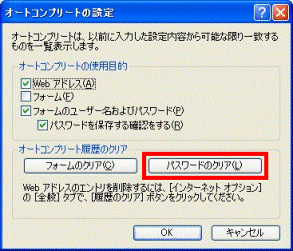
- 「以前に保存したフォームのパスワードをすべて消去しますか?」と表示されます。
「OK」ボタンをクリックします。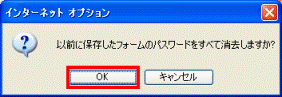
- 「オートコンプリートの設定」に戻ります。
「OK」ボタンをクリックし、「オートコンプリートの設定」を閉じます。 - 「OK」ボタンをクリックし、「インターネットのプロパティ」(または、「インターネットオプション」)を閉じます。

過去に閲覧したWebページの履歴を削除したいときは、次のQ&Aをご覧ください。
 [Internet Explorer] 過去に閲覧したページの履歴やURLを削除する方法を教えてください。
[Internet Explorer] 過去に閲覧したページの履歴やURLを削除する方法を教えてください。オートコンプリートを無効にする場合
オートコンプリートを無効にする手順は、次のとおりです。
- デスクトップの「Internet Explorer」アイコンを右クリックし、表示されるメニューから「プロパティ」をクリックします。
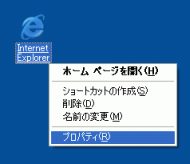

Internet Explorerが起動している場合は、「ツール」メニュー→「インターネットオプション」の順にクリックします。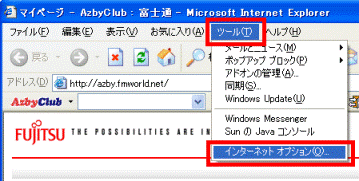
- 「インターネットのプロパティ」(または、「インターネットオプション」)が表示されます。
「コンテンツ」タブをクリックします。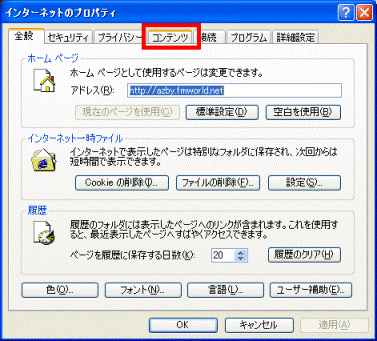
- 「コンテンツ」タブの内容が表示されます。
「オートコンプリート」ボタンをクリックします。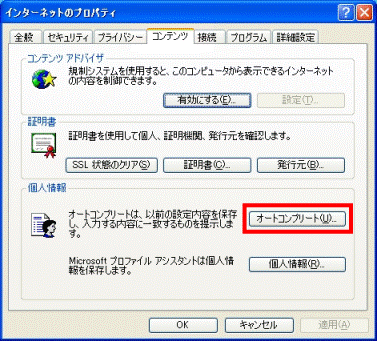
- 「オートコンプリートの設定」が表示されます。
「オートコンプリートの使用目的」の欄にある次の項目をすべてクリックし、チェックを外します。- Webアドレス
- フォーム
- フォームのユーザー名およびパスワード
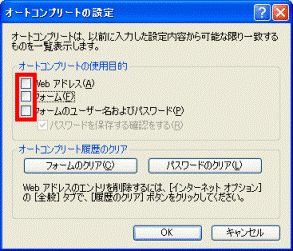
- Webアドレス
- 「OK」ボタンをクリックし、「オートコンプリートの設定」を閉じます。
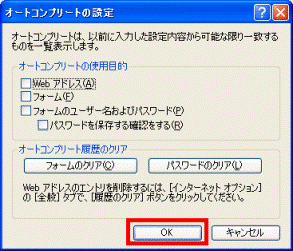
- 「OK」ボタンをクリックし、「インターネットのプロパティ」(または、「インターネットオプション」)を閉じます。



